C盘的空间,因为我们很多软件下载完了,C盘肯定存留的,,还有一些我们没有用的软件,导致我们C盘的空间越来越小,我们应该怎么办,怎么调整C盘空间的大小呢,其实你的其他分区剩余空间够多的话,我们是可以完全的从其他分区分出一部分空间给C盘,这样就可以解决c盘空间不足的问题了,下面电脑知识学习网就教大家使用DiskGenius软件调整C盘空间大小的方法。
打开浏览器,下载"DiskGenius"软件,如图
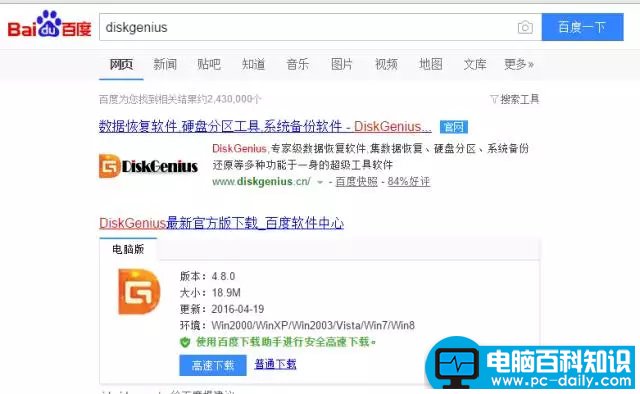
双击运行软件,这里可以看到我们电脑上的所有分区,如图

这里我们是将D盘上分出5G空间给C盘,所以用鼠标选中D盘(你要操作哪个分区,就选择哪个分区),然后右键选择"调整分区大小",如图
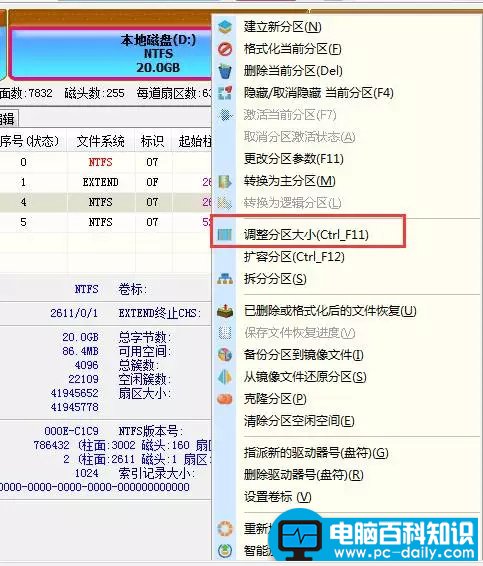
用鼠标拉动中间的"分隔条"来调整D盘的空间大小,也可以在下边的输入框中手动输入要分割的空间,这里要注意,左侧的"保持空间"是我们要从D盘分割出来的空间,如图
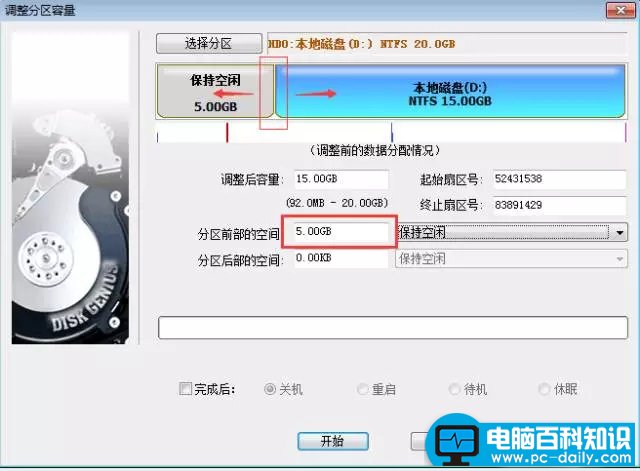
在右侧的下拉列表中选择"合并到 本地磁盘C",然后点击开始,如图
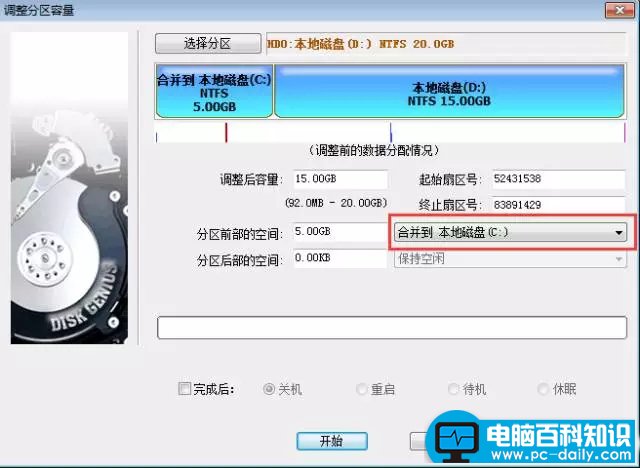
在弹出的提示框中,点击"是",继续下一步,如图
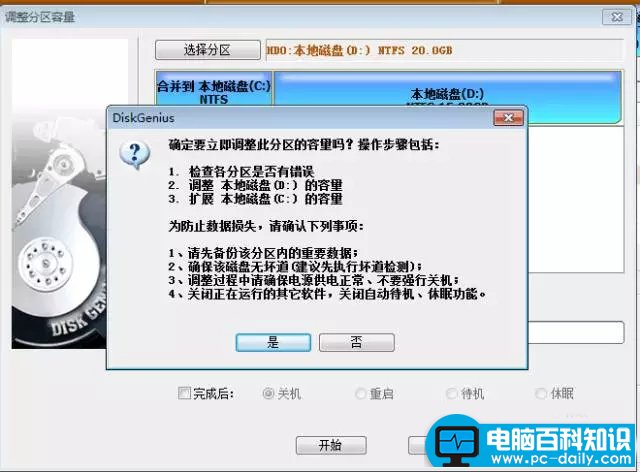
点击"确定",如图
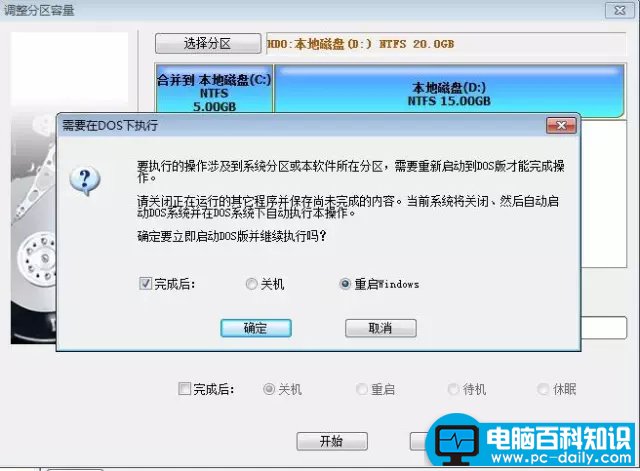
继续点击"确定",如图
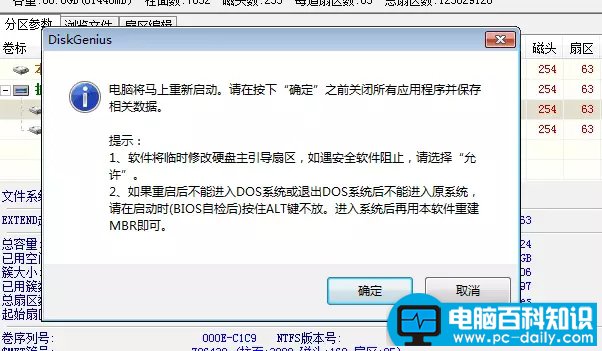
因为软件执行分区调整操作需要在dos环境下进行,所以此时电脑会自动重启,并进入dos调整分区,当调整完成后,软件会自动进入windows系统,我们只需要耐心等待一会就可以了,如图
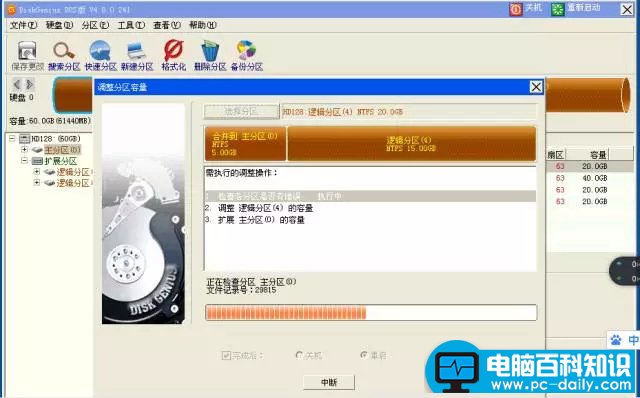
软件执行完毕后,进入系统,打开"我的电脑"可以看到,我们的C盘空间已经成功从之前的20G变为25G
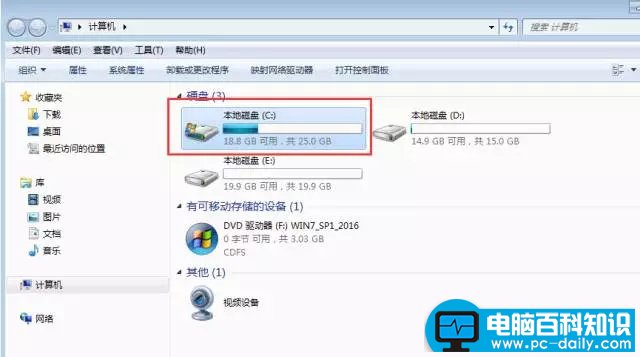
朋友们在使用此软件进行分区大小调整之前,一定要将C盘里的重要文件进行备份,以免软件调整失败,导致C盘打不开,造成数据丢失。以上就是小编为大家分享的关于调整C盘空间大小的方法,希望此教程能对大家有所帮助。